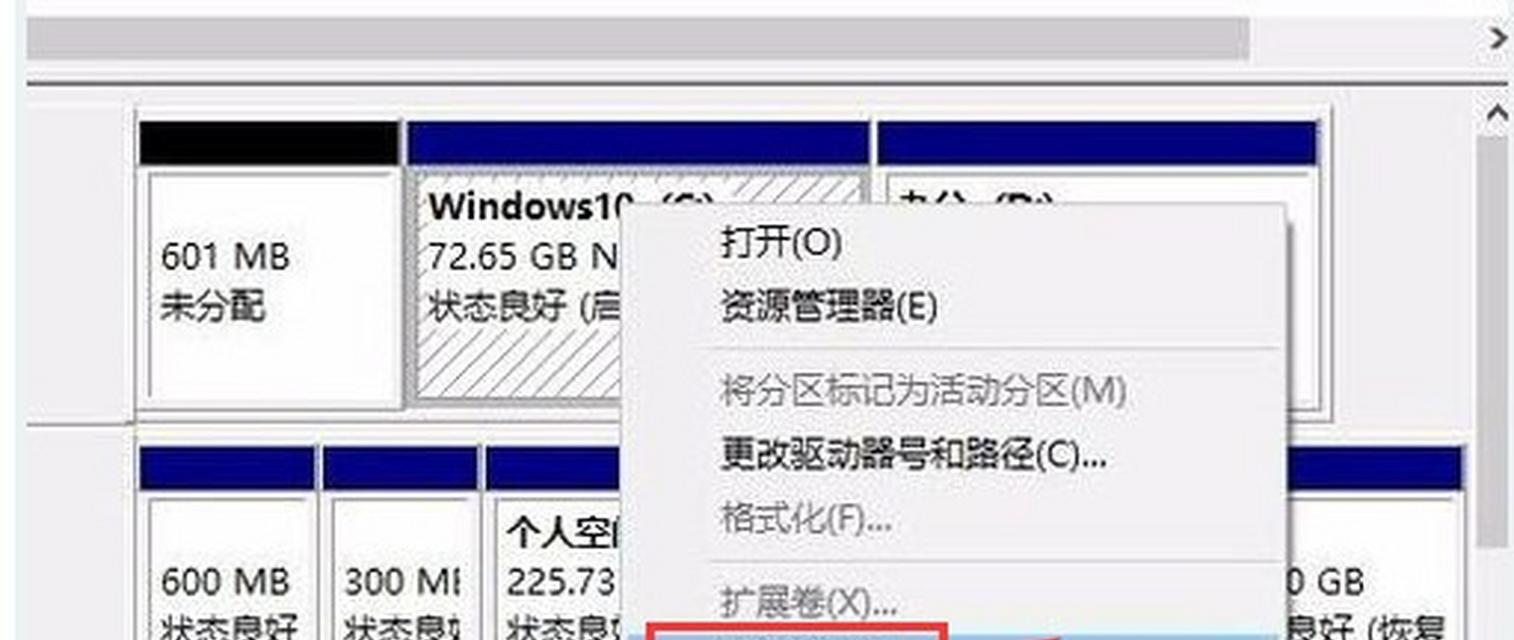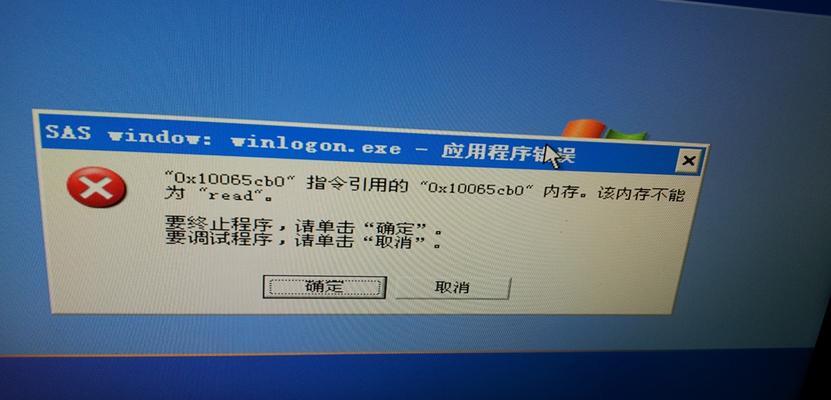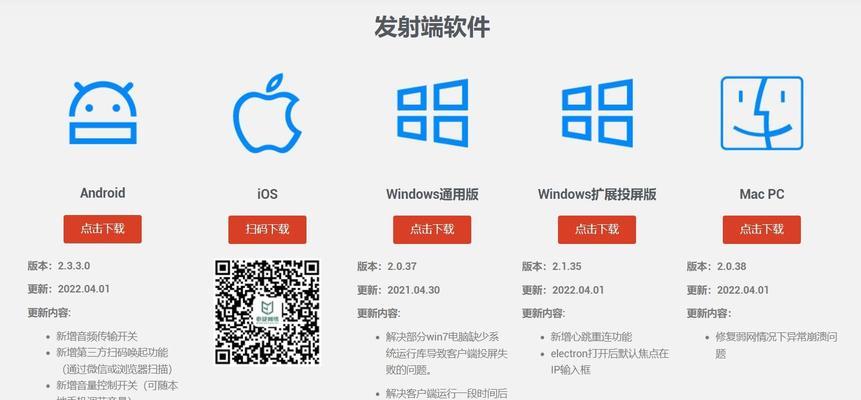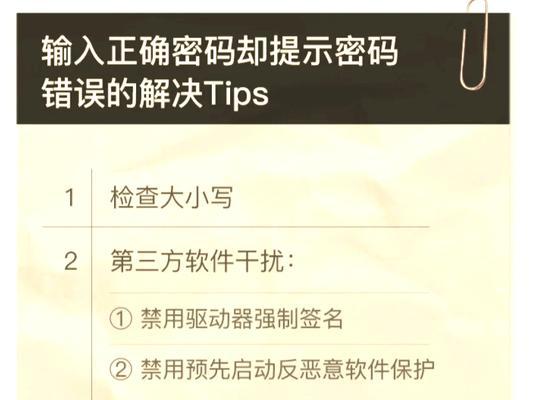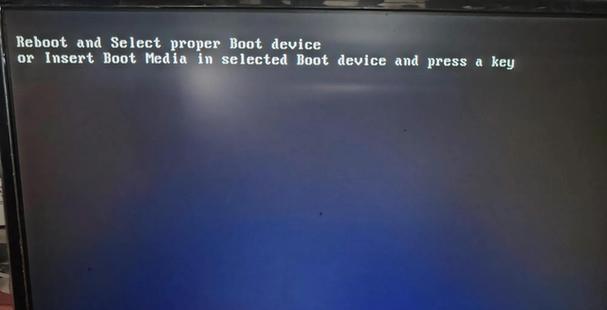随着时间的推移,电脑系统可能会变得缓慢且不稳定。为了解决这个问题,重装操作系统是一个常见的方法。本文将为大家提供一份以惠普电脑光盘重装win7系统的详细教程,帮助大家轻松完成系统重装。

文章目录:
1.准备工作

2.备份重要数据
3.获取惠普电脑光盘
4.插入光盘并重新启动电脑
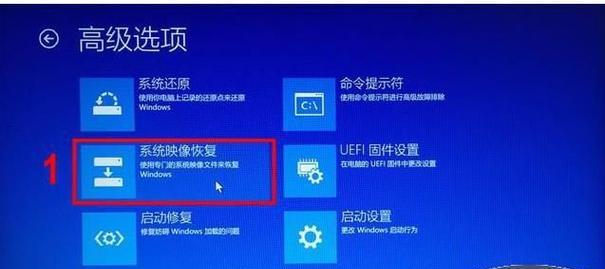
5.选择引导设备
6.进入光盘界面
7.选择系统安装语言和时区
8.接受许可协议
9.选择安装类型
10.格式化硬盘
11.开始安装系统
12.安装过程中的设置
13.完成安装
14.安装驱动程序和更新补丁
15.恢复备份数据
1.准备工作:在开始重装操作系统之前,确保你已经备份了重要的数据,并确保你拥有一张惠普电脑光盘。
2.备份重要数据:重装系统会清除硬盘上的所有数据,因此在操作之前,请务必备份重要的文件和数据。
3.获取惠普电脑光盘:如果你购买了惠普电脑,那么通常会附带一张光盘。如果你没有光盘,你可以尝试从惠普官方网站下载相应的系统安装文件。
4.插入光盘并重新启动电脑:将惠普电脑光盘插入光驱,并重新启动电脑。
5.选择引导设备:在电脑重新启动时,按下相应的按键(通常是F12或Esc键),选择从光盘启动。
6.进入光盘界面:选择从光盘启动后,你将进入光盘的界面,选择“Installnow”继续安装。
7.选择系统安装语言和时区:在安装过程中,你将需要选择系统安装的语言和时区。
8.接受许可协议:阅读并接受系统的许可协议。
9.选择安装类型:根据个人需要选择“自定义”或“快速”安装类型。
10.格式化硬盘:如果你选择了自定义安装类型,你将需要格式化硬盘。注意,这将清除硬盘上的所有数据,请确保已经备份了重要的文件和数据。
11.开始安装系统:选择“下一步”开始系统安装。
12.安装过程中的设置:在安装过程中,你需要设置一些个人偏好,如计算机名称、密码等。
13.完成安装:系统将开始安装并显示进度条。等待安装完成。
14.安装驱动程序和更新补丁:安装完成后,你需要安装电脑的驱动程序和更新补丁,以确保系统正常运行。
15.恢复备份数据:最后一步是恢复备份的重要文件和数据,确保你在重装系统之前备份的内容完好无损。
通过本文提供的惠普电脑光盘重装win7系统教程,你可以轻松地重装操作系统。记住,在操作之前备份重要数据,并按照步骤进行操作,以确保顺利完成系统重装。祝你成功!